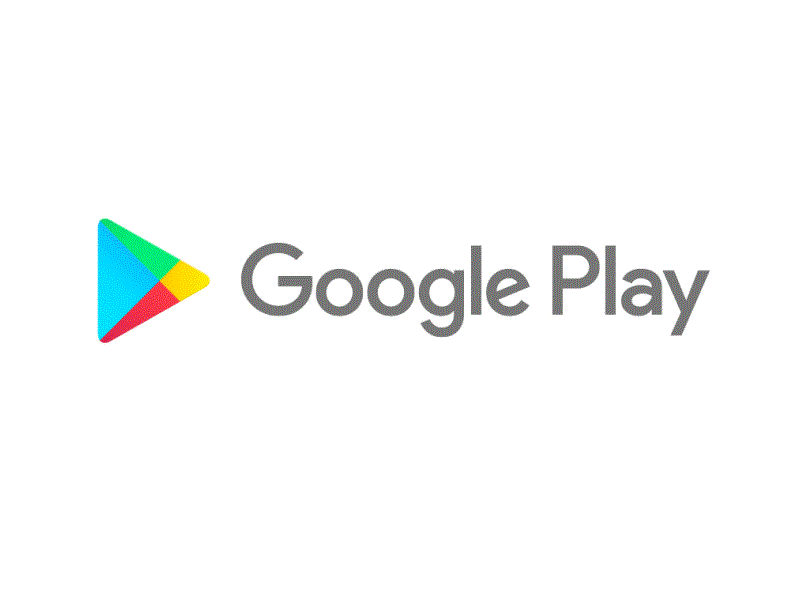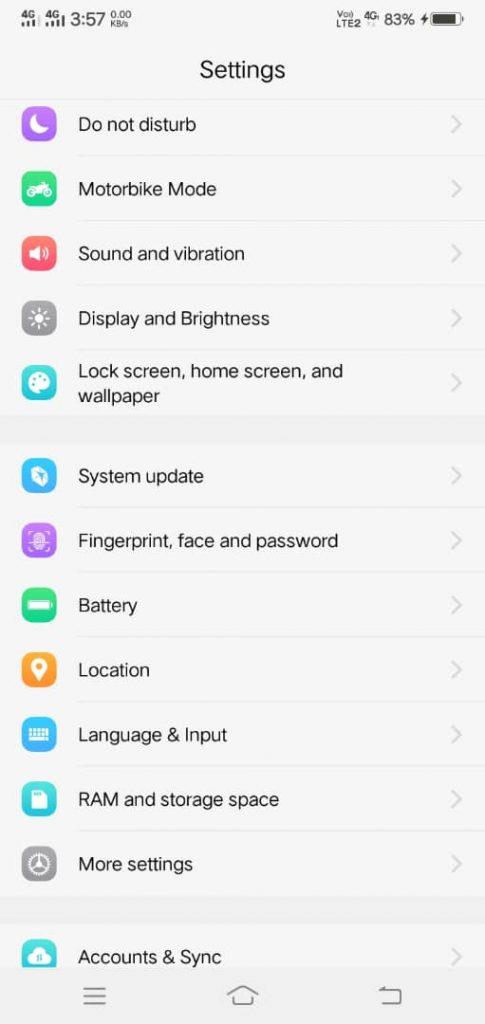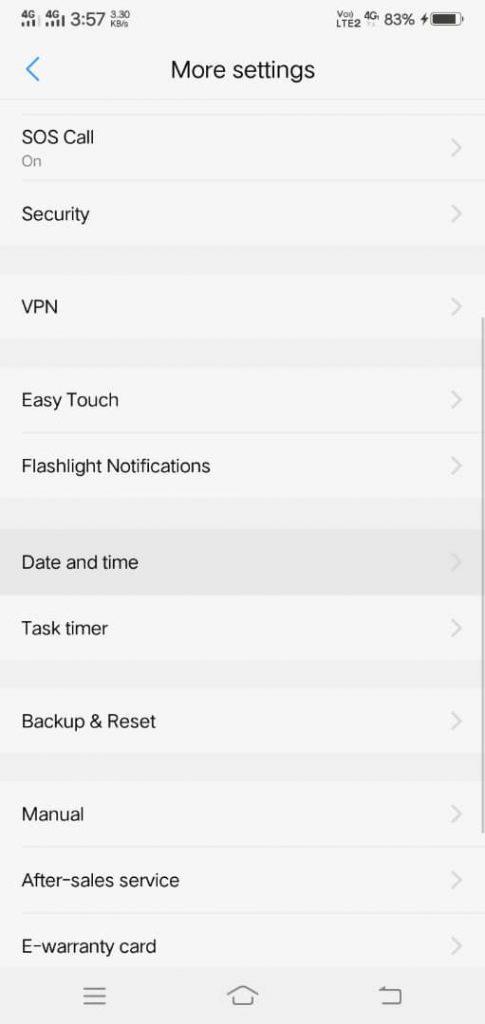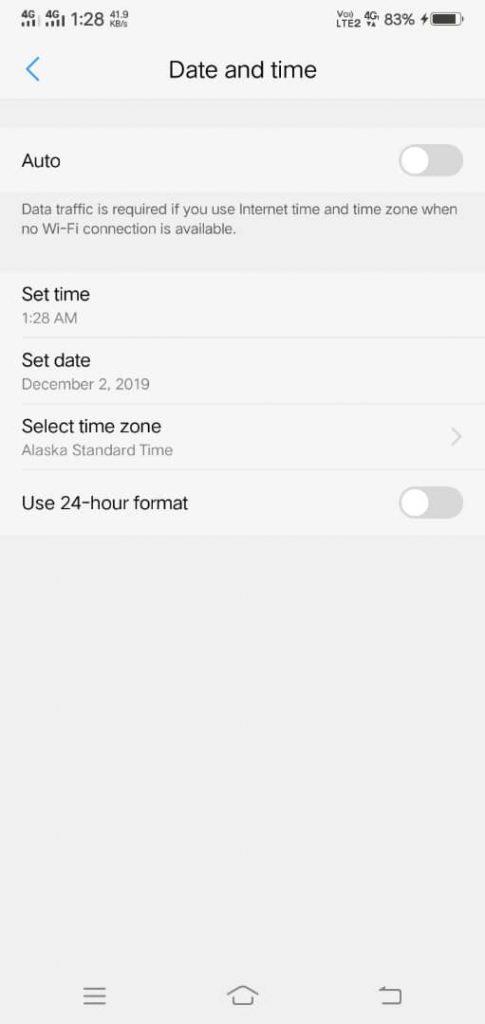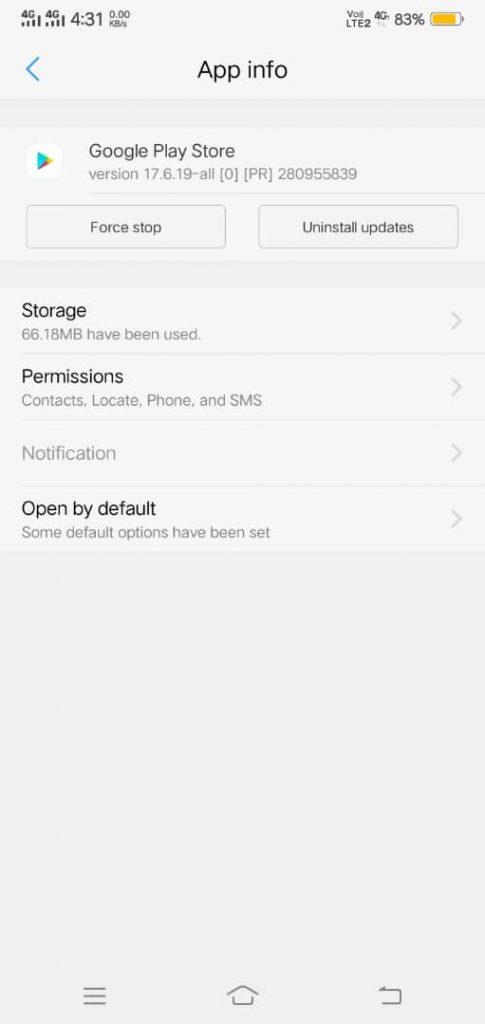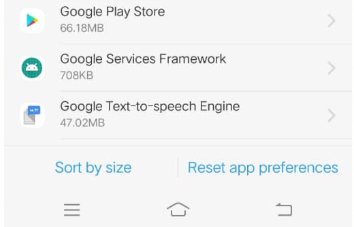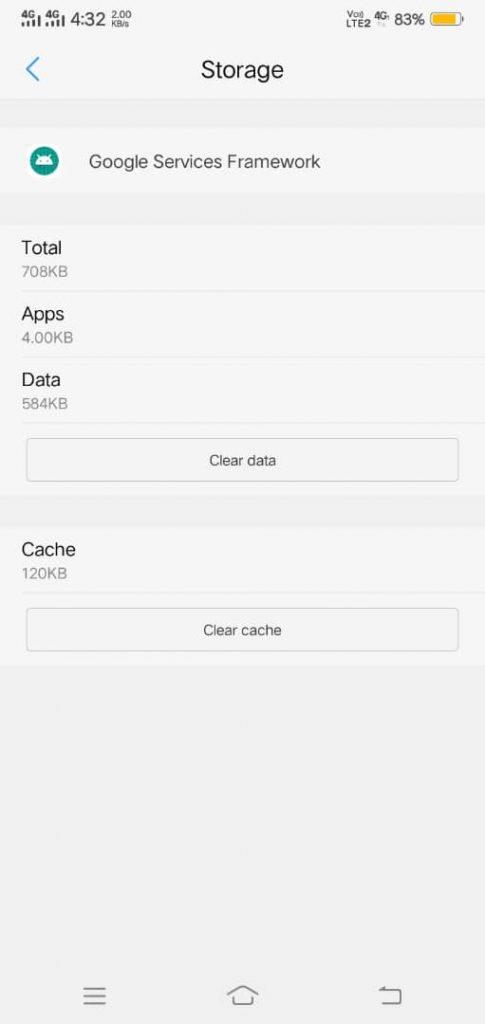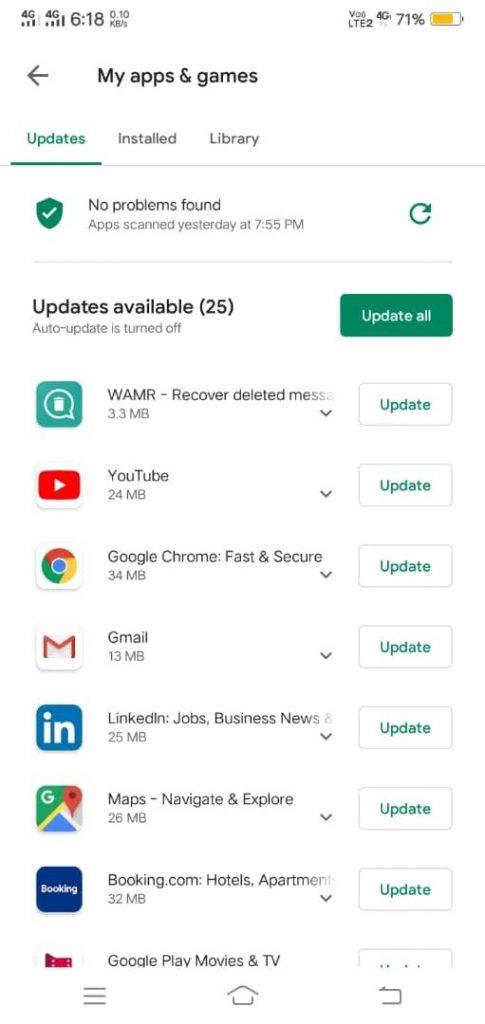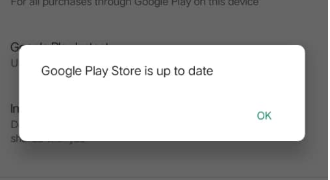На жаль, служби Google Play зупинилися – це ще один поширений технічний збій, свідком якого ви могли бути. Але ось справжнє запитання: через що на вашому пристрої Android виникла помилка служб Google Play ?
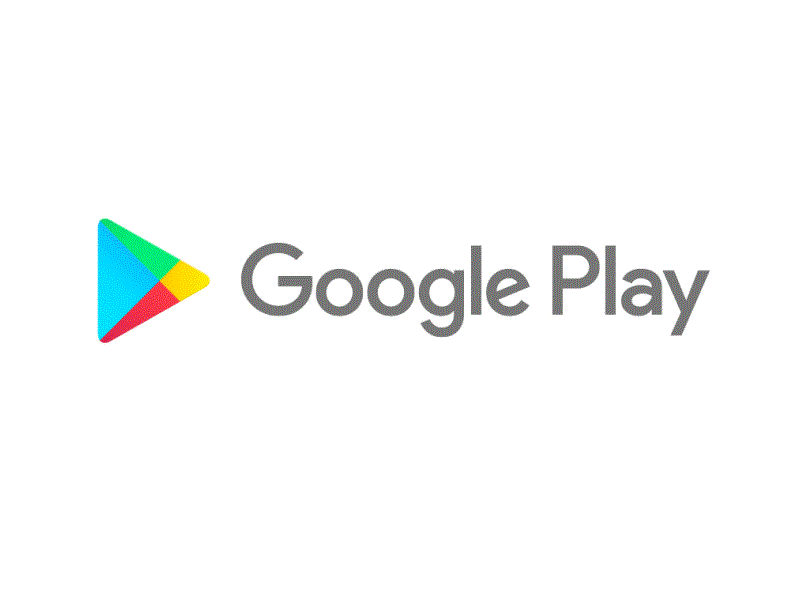
Зображення через Dribbble.com
Ну, я отримав відповіді, (сміється) Так, я ділюся ними з вами. Перегляньте повну статтю і викиньте помилку «Служби Google Play постійно зупиняються».
Чому служби Google Play продовжують зупинятися?
Дійсно, помилка «На жаль, служби Google Play зупинилися» має багато причин для появи на екрані вашого пристрою. Але, наскільки я був свідком, першопричиною є застаріла версія Google Play Store.
Більше того, як я вже говорив, може бути будь-яка причина для помилки служб Google Play, через проблеми з програмним забезпеченням або підключення до мережі, які також можуть бути винуватцями. Крім того, є кілька інших причин, про які ми не знаємо.
Тепер настав час шукати рішення, люди! Нижче наведено ефективні методи, які напевно допоможуть позбутися цих помилок сервісів Google Play.
Спосіб 1. Змініть дату та час вашого пристрою Android.
- Запустіть програму Налаштування на телефоні Android.
- Тепер у розділі налаштувань натисніть «Додаткові налаштування».
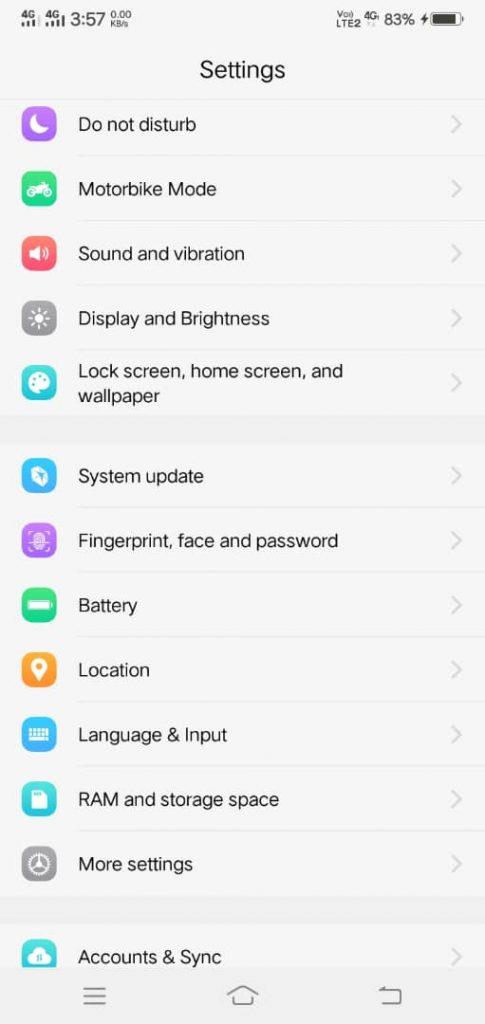
- Тут ви отримаєте можливість налаштувати дату та час.
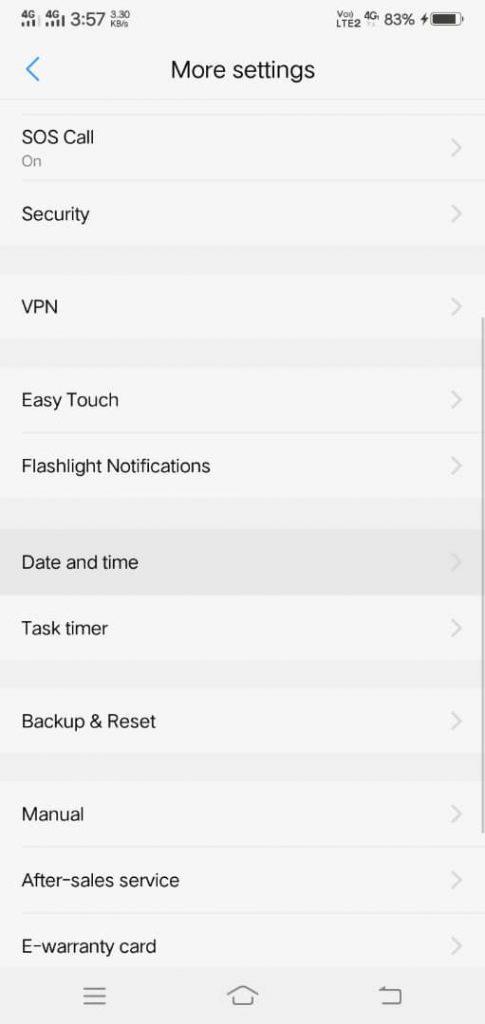
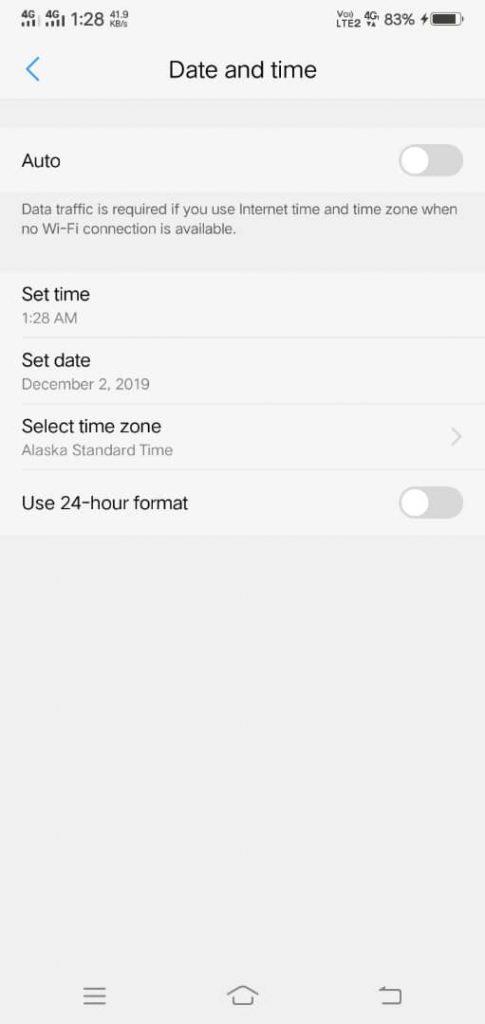
Після налаштування дати та часу ви все ще бачите проблему «Служби Google Play постійно зупиняються».
Спосіб 2 – Скидання сервісу Google Play
- Знову запустіть Налаштування.
- Тут торкніться «Більше налаштувань».
- Тепер натисніть Програми > Усі.

- Перейдіть до магазину Google Play і торкніться Видалити оновлення.
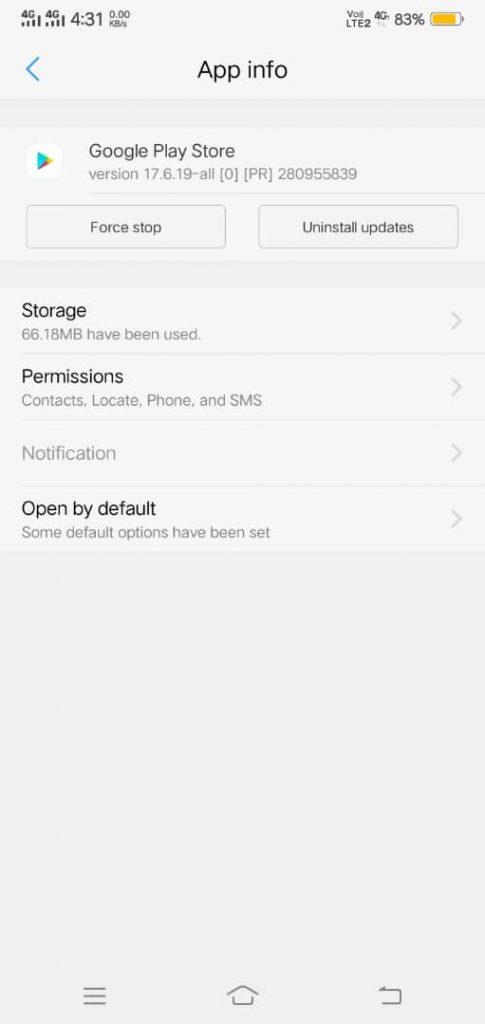
Перезавантажте пристрій і перевірте, чи не зникла помилка служб Google Play.
Спосіб 3 - Скидання всіх налаштувань програми
- Відкрийте «Налаштування» та натисніть «Більше налаштувань».
- Тут натисніть на Програми.
- Прокрутіть вниз в кінці, і ви отримаєте можливість скинути всі параметри програми.
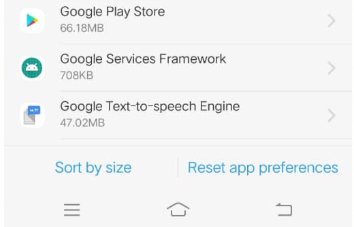
- Після завершення цієї процедури перезавантажте телефон Android.
Спосіб 4. Очистіть кеш Google Services Framework
- Запустіть Налаштування.
- Тут торкніться «Більше налаштувань».
- Тепер торкніться «Програми». Ви отримаєте серію програм, встановлених на вашому пристрої.
- Перейдіть до Google Services Framework.
- Тут у Google Services Framework торкніться Примусово зупинити. Ви також можете очистити кеш , натиснувши на Пам’ять.
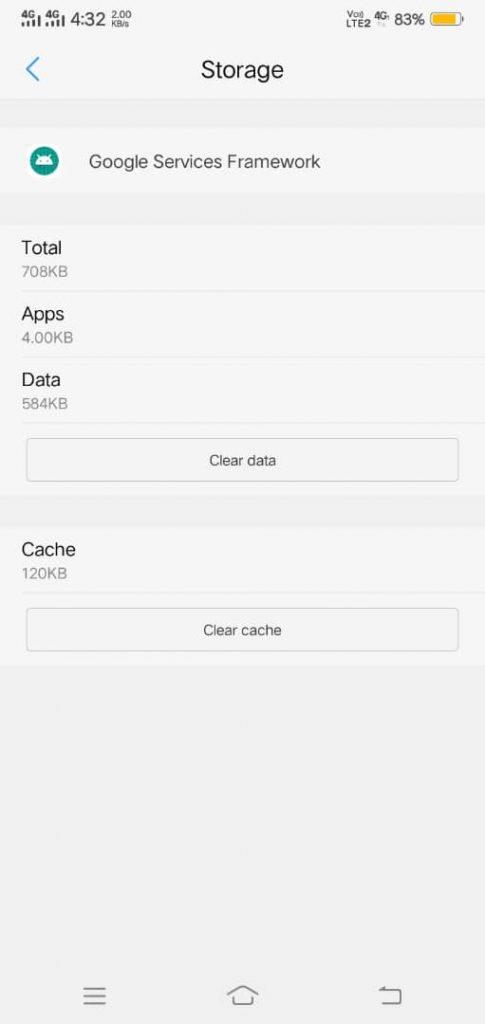
Цим методом ви можете зупинити повідомлення про помилку «Служби Google Play зупинено».
Спосіб 5. Оновіть Play Store і служби Google
- Відкрийте магазин Google Play на своєму пристрої.
- Натисніть у верхньому лівому куті, натисніть на три горизонтальні лінії в інтерфейсі Play Store.
- Тепер торкніться Мої програми та ігри.
- Тут ви побачите список застарілих програм.
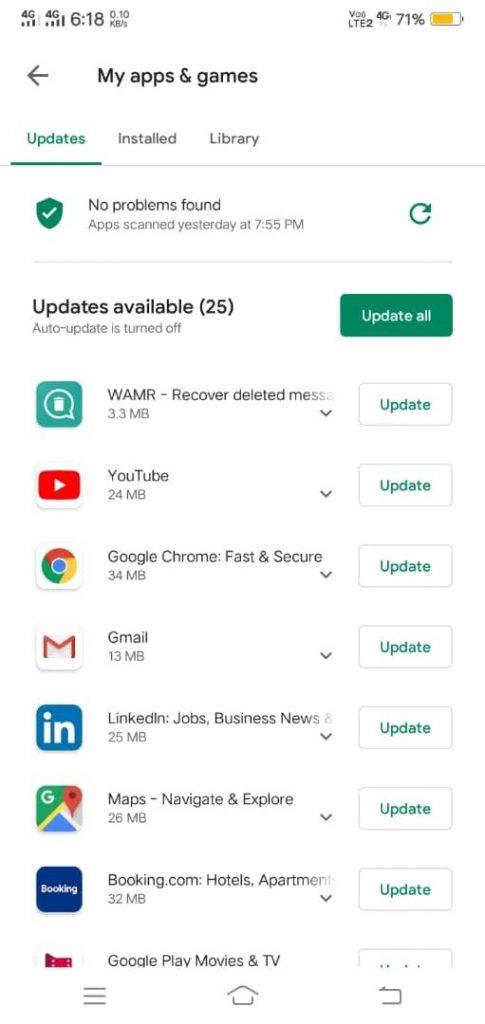
- Знайдіть і завантажте останню версію Google Services Framework (якщо доступна)
- Поверніться знову до меню магазину Google Play і натисніть «Налаштування».
- Унизу сторінки торкніться «Версія Play Store». Ви з’явиться спливаюче вікно з написом «Google Play Store оновлено».
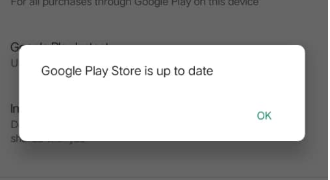
- Перезапустіть Android і знову запустіть Play Store.
Заключні слова
Люди! Це найкращі та ефективні способи виправити помилку «На жаль, служби Google Play зупинилися» на вашому пристрої Android. Крім того, ви також можете спробувати увійти та вийти зі свого облікового запису Google, якщо потрібно. Але я впевнений, що якщо ви точно дотримуєтеся вищевказаного методу, помилка сервісів Google Play не з’явиться на екрані вашого пристрою в майбутньому.
Більше того, якщо я пропустив будь-який момент, або ви вважаєте, що будь-який інший ефективний метод спрацює, залиште свій коментар нижче.
Ми слухаємо!
Дійсно! Ми стежимо за вашими думками та коментарями, що допомагає нам покращуватись ще більше! Сподіваюся, вам сподобалася ця стаття. Ви також можете стежити за нами на платформах соціальних мереж і підписатися на нашу розсилку, щоб отримати додаткові поради та підказки. Не забудьте поділитися нашою роботою з вашим оточенням. Продовжуйте заохочувати нас. І так, ми відкриті для розмови!